Программы для изменения и преображения внешности на фото
Многие люди хотят выглядеть на фотографиях идеально, как на обложках модных журналов. Для этого необходимо устранить имеющиеся дефекты кожи и применить различные эффекты с помощью специальных графических редакторов и программ.
Cosmetic Guide — графический редактор, который поможет преобразить внешность на фотографии. С помощью приложения можно устранить морщины, припухлости и отеки, отбелить зубы и выделить черты лица. Перед началом работы можно запустить демонстрацию использования основных инструментов утилиты.
Программа совместима с операционной системой Windows (32 и 64 бит) и переведена на русский язык. Программа условно-бесплатная, полная версия Cosmetic Guide стоит 450 рублей.
После запуска программы откроется небольшое окно «Демонстрация», где можно запустить демонстрацию использования основных инструментов приложения: разглаживание морщин, удаление родинки, отбеливание зубов и т.д. Для этого нужно выбрать пример и нажать кнопку «Старт».
.png)
После просмотра демонстрации можно приступать к работе с утилитой для преображения и изменения внешности на фотографии. На первом этапе следует загрузить фотографии в утилиту. Для этого необходимо перейти в раздел меню «Файл» — «Открыть».
.png)
В правой части интерфейса редактора расположен раздел «Инструменты». Здесь расположены полезные функции для разглаживания кожи, отбеливания зубов, придания акцента контурам лица.
.png)
Чтобы преобразить внешность, необходимо выбрать любой инструмент и начать процесс устранения дефектов кожи, лица и т.д. У каждой функции есть настраиваемые параметры: размер кистей, естественность, сила. На верхней панели инструментов есть функция «Показать исходное», которая позволяет посмотреть оригинал изображения до редактирования.
.png)
Преимущества программы Cosmetic Guide:
- простой и удобный интерфейс на русском языке;
- большой набор инструментов для изменения и преображения внешности;
- возможность пользоваться основными функциями графического редактора бесплатно.
- нельзя применить эффекты для изображений.
Как заменяется лицо в видео?
Прежде чем рассказать как это делается, лучше будет наглядно посмотреть как это выглядит. Вот один из популярных роликов с лицом Илона Маска. Почему-то именно этот персонаж очень часто является героем дипфейков 🙂
Если говорить упрощенно, то в случае с видео работа нейросети заключается в объединении нескольких картинок между собой. Искусственный интеллект анализирует черты лица и характер мимики персонажа на видео, строя из него цифровой шаблон. Потом лицо на фотографии преобразуется в набор чисел, и уже он «натягивается» на шаблон.
Звучит достаточно просто, но на деле за этим стоят довольно серьезные вычислительные мощности и алгоритмы. Ведь помимо совмещения лиц надо еще «подогнать» их черты друг под друга, учесть освещение кожи в оригинальном ролике, добавить смещения из-за движений головы, туловища и пр.
Фоторедактор с эффектами для лица
Для Windows 11, 10, 8, 7 и XP. Быстрая установка.
Как часто несовершенства кожи портят, казалось бы, отличные портретные снимки, а заодно и настроение! Но с хорошей программой для обработки фото можно устранить целый спектр проблем: не просто убрать дефекты с лица, но и изменить его пропорции, поменять цвет глаз, губ, поправить прическу и получить великолепный загар. В редакторе ФотоМАСТЕР вы сможете проделать эти манипуляции одним щелчком мыши, ведь программа практически полностью автоматизирована. Просто загрузите свое фото и через несколько секунд оно полностью преобразится!
Идеальный портрет
Итак, вы установили программу на свой компьютер, загрузили в нее фото и теперь готовы приступить к коррекции. Для этого пройдите в раздел «Ретушь» и выберите там пункт «Идеальный портрет».
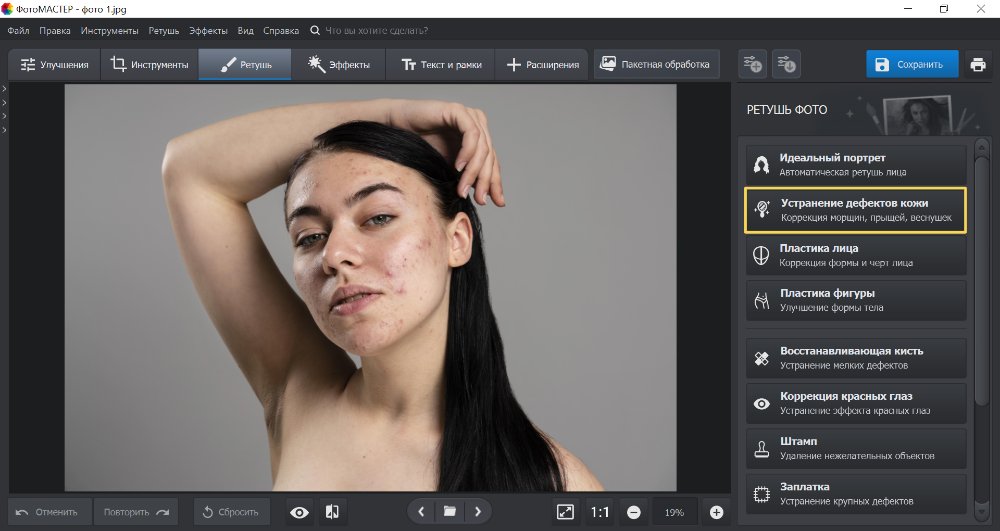
Откройте фото и выберите функцию «Идеальный портрет»
Перед вами откроется окно с набором готовых пресетов. Давайте разберемся с каждым в отдельности.
- «Общие улучшения»
Фильтр применится ко всей фотографии, если просто нажать на него левой кнопкой мыши. Что произошло? Снимок слегка замылился, а вместе с тем менее явными стали прыщики на лице модели, слегка «прибилась» краснота. В целом портрет получил едва заметный эффект мягкого фокуса. Для того чтобы посмотреть фото в режиме до/после нажмите на значок глазика в нижнем левом углу экрана. Для отмены эффекта щелкните «Сбросить» или «Отменить».
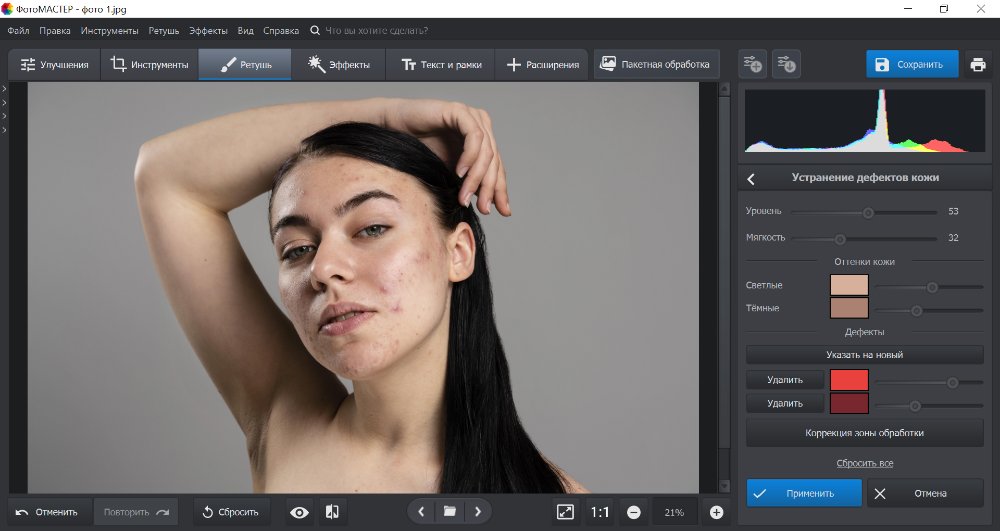
С помощью готовых пресетов вы преобразите портрет за секунду!
- «Эффектный портрет»
Искали редактор фото, чтобы замазать прыщи? Обратите внимание на этот фильтр. Посмотрите, как преобразилось изображение. Исчезли морщины и прыщи, тон выровнялся и стал более теплым.
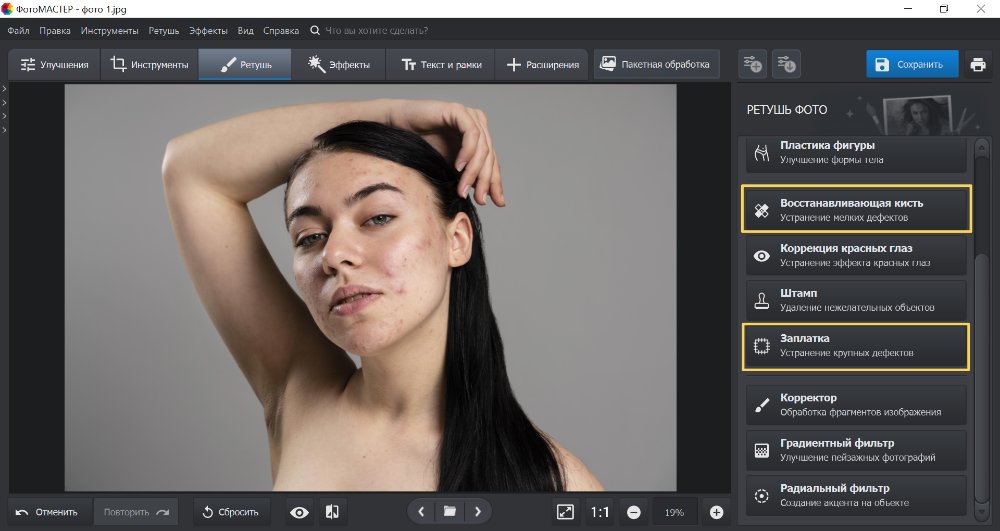
Пресет «Эффектный портрет» выполнит комплексную ретушь
- «Разгладить кожу»
Редактор фото для макияжа лица поможет бесплатно добиться модельного образа и придать снимку эффект гламура.
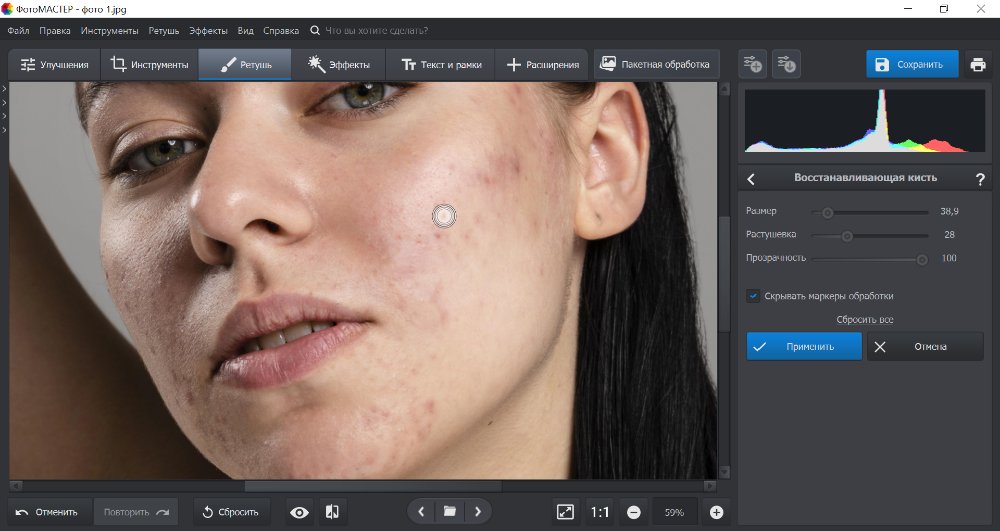
Разглаживайте кожу и убирайте морщинки!
И это не все! С помощью пресетов вы можете добиться еще больших положительных изменений во внешности:
- «Легкий загар». Светлый тон кожи модели приобретает желтоватый оттенок, характерный для загара.
- «Легкое улучшение». Этот фильтр применяется для небольшой стилизации портретов.
- «Убрать блеск». Этот фильтр идеально подойдет для того, чтобы ликвидировать жирный блеск.
- «Убрать красноту». Очень интересный пресет, позволяющий осветлить участки кожи с излишней краснотой.
- «Яркие губы». Усиливается яркость губ без изменения их цвета.
- «Ясный взгляд». При помощи этого пресета глазам можно придать большую выразительность.
- «Осветление лица». Скачайте фоторедактор с эффектами для лица и превратите себя из смуглянки в белоснежку.
- «Отбеливание зубов». Убирает желтизну с зубов. Делает улыбку «как в рекламе».
- «Идеальная улыбка». Улучшает внешний вид не только зубов, но и губ.
- «Круги под глазами». Уже из названия ясно, что фильтр способен замазать синяки под глазами.
- «Легкий блеск». При помощи фильтра можно добавить коже сияния.
Как видите, скачав фоторедактор для макияжа бесплатно, вы получаете широкий простор для творчества при минимуме затраченного времени. Силу воздействия пресета можно ослабить вручную. Для этого переходим в «Ручные настройки».
Ретушируем самостоятельно
Ручные настройки позволяют проводить коррекцию, затрагивая отдельные элементы лица. Все параметры можно подобрать индивидуально, и, как результат, получить более качественную итоговую работу. Фоторедактор автоматически распознает все части лица, поэтому не нужно тратить время на выделение изменяемой области. Выберите нужную шкалу и передвигайте ползунок, наблюдая за сказочным преображением на экране. Вы можете:
- разгладить рельеф кожи,
- выровнять ее тон,
- добавить блики на самые светлые участки лица,
- усилить четкость бровей и контура губ,
- отбелить зубы.
Вы можете настраивать все параметры вручную
Готовый результат не забывайте сохранять, нажав на кнопку «Применить».
Убираем прыщи на фото
Фоторедактор поможет точечно избавиться от прыщей при помощи инструмента «Восстанавливающая кисть». Для начала работы кисть необходимо настроить. Установите нужный размер, ведь вы будете работать с локальной областью. Параметры растушевки и прозрачности по умолчанию стоят на сто. Готово? Теперь просто нажмите один раз на проблемный участок, и вы увидите как прыщ или родинка исчезают. Проработайте так все области. В отличие от автоматических фильтров, кисть работает локально, не затрагивая всю фотографию в целом.
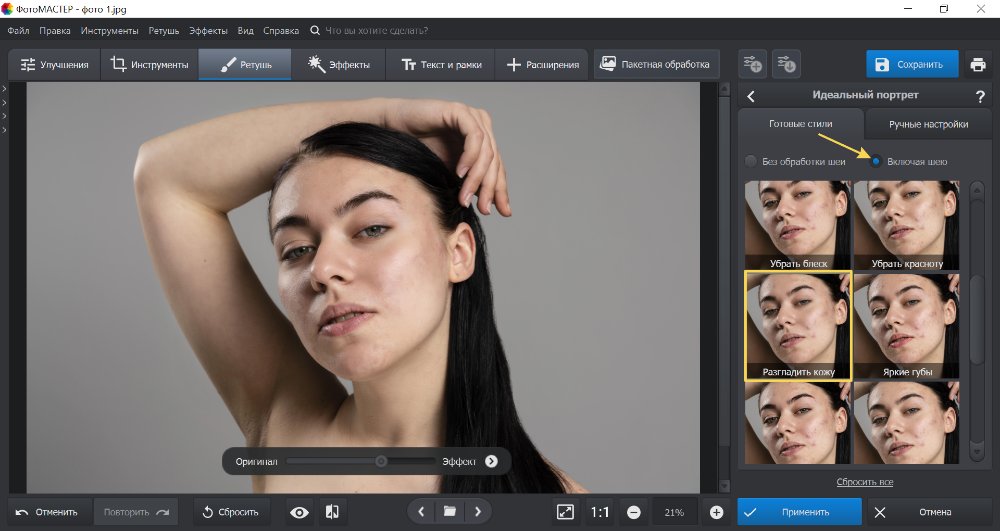
Убирайте мелкие дефекты на коже с помощью восстанавливающей кисти
Наносим макияж
Хотите более глобальных изменений? Тогда обратите внимание на инструмент «Корректор». Он тоже находится в разделе «Ретушь». С его помощью вы сможете нарисовать виртуальный макияж, сочнее выделить оттенки и даже заменить цвет отдельных объектов. Определите размер, растушевку и прозрачности кисти. Затем наведите инструмент на область, требующую изменений, и аккуратно прокрасьте участок.
Например, вы хотите нанести на веки тени. Выделите кистью подвижное веко, а затем приступите к настройке параметров обработки. «Цветовой тон» позволит вам добавить цвет к отмеченной области, а силу его наложения откорректирует «Насыщенность». «Температура» и «Оттенок» отвечают за то, будет ли общий тон теплым или холодным. Передвигая ползунок «Экспозиция», вы сможете затемнить или, наоборот, осветлить прокрашенный участок.
Обязательно поэкспериментируйте с параметрами «Засветка», «Тени», «Светлые», «Темные». Они будут работать отдельно с темными и светлыми областями, увеличивая контраст и придавая объем виртуальному макияжу.
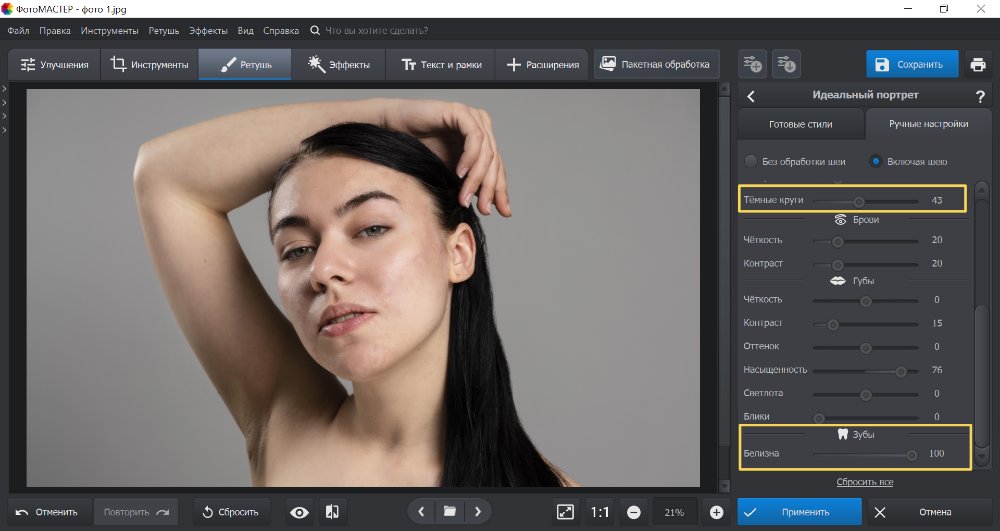
Дополняйте портреты эффектным макияжем
Не устраивает изначально установленный цвет? Замените его во вкладке «Тонирование». Просто кликните по цветовой полоске и в появившемся диалоговом окне и укажите другой.
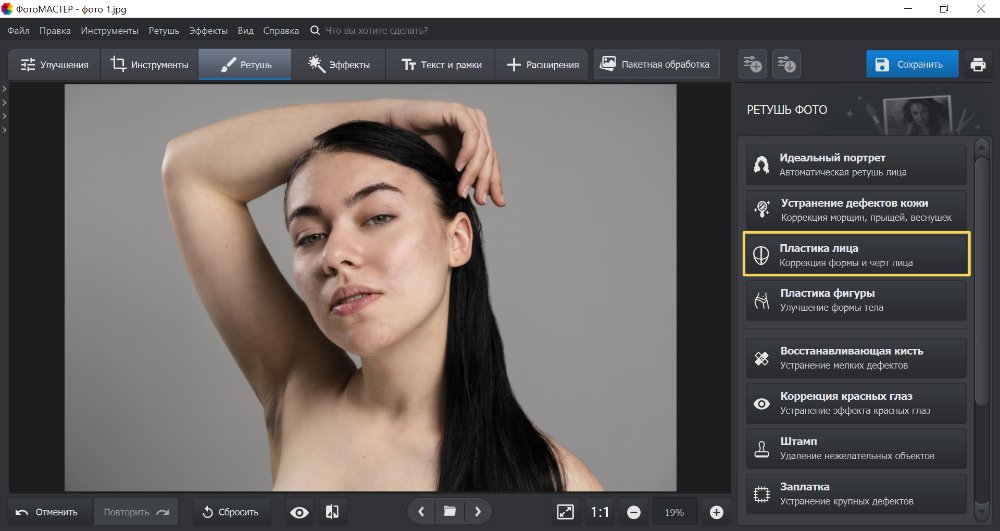
Меняйте цвет теней и любых других элементов на фото
Определите силу, с которой новый оттенок будет перекрывать исходный, понизив прозрачность слоя в одноименной вкладке. Также поэкспериментируйте с режимами наложения.
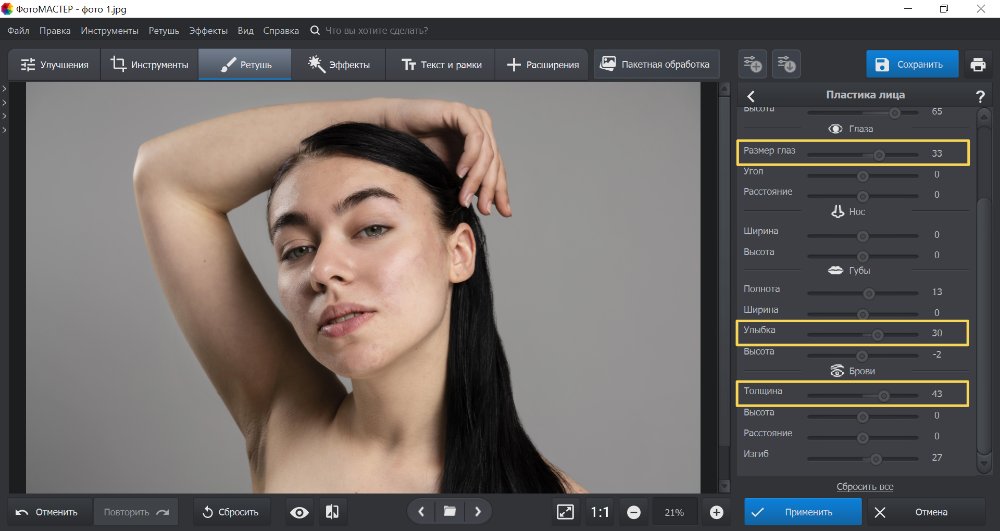
Выберите оптимальный режим смешивания
Для того чтобы придать макияжу естественность перейдите во вкладку «Резкость». Здесь вы сможете размыть слой, как если бы растушевывали настоящие тени кисточкой. Для более точной настройки используйте «Прозрачность».
«Повышение резкости» пригодится для повышения детализации на отдельных фрагментах снимка. К примеру, вам нужно сделать акцент на глазах. Пройдитесь по ним кистью, а затем отрегулируйте параметры в меню справа.
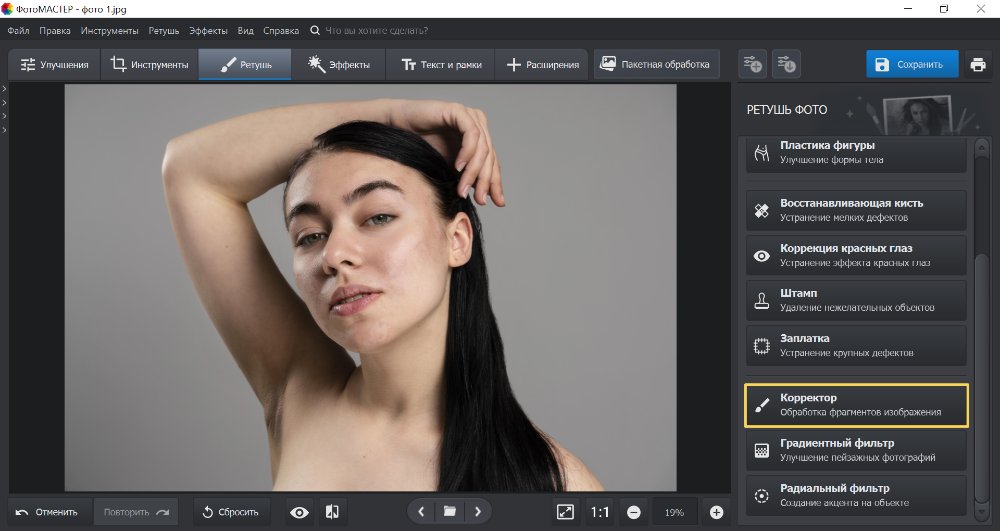
Настройте резкость, чтобы подчеркнуть детали
Таким образом, можно не только наносить макияж, но и менять цвет глаз и волос, отдельных элементов одежды.
Виртуальная пластика
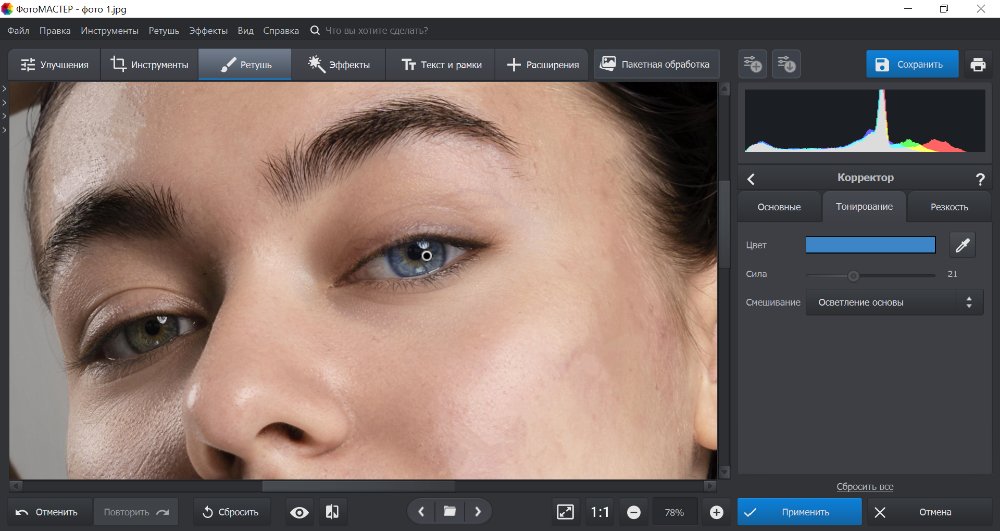
Не устраивает форма носа, губ или лица? Эту проблему можно решить с помощью инструмента «Пластика». Не нужно ничего выделять на снимке, просто установите желаемые значения для каждой части тела. Широкий нос можно сузить, а длинный приподнять, губы сделать полнее, а подбородок ужать, «раздвинуть» слишком близко посаженные глаза, или, наоборот, увеличить расстояние между ними, а также изменить общие пропорции лица.
Меняйте ширину лица, размер глаз и губ
Если вы ищите фоторедактор с эффектами для лица, в котором можно создать качественный макияж, то вы его уже нашли. В ФотоМАСТЕРе вы сможете:
- устранить любые дефекты на коже,
- скорректировать черты лица,
- добавить эффектный макияж,
- изменить цвет глаз и волос и многое другое.
Скачать редактор фотографий можно совершенно бесплатно. Не отказывайте себе в красивых и стильных снимках, тем более что с редактором ФотоМАСТЕР привести их к совершенству так легко!
Немного о технологии
В основе Deepfakes лежит сложный искусственный интеллект, который генерирует изображения или звуки, создавая совершенно новые случайные образы. И чаще всего программа заменяет лицо человека чьим-то подобным.
Чтобы создать приложение, разработчики используют модели глубокого репрезентативного обучения, основанные на искусственных нейронных сетях.
На обычном компьютере создать качественный deepfake скорее всего не получится. Однако существуют приложения, позволяющие каждому попробовать данную технологию на себе и немного поиграть с различными изображениями.

Face Swap by Microsoft
Стоимость: Бесплатно
Совместимость: iOS, Android

Обмен лицами с помощью этого кроссплатформенного приложения, разработанного Microsoft, происходит автоматически, поэтому Вам просто нужно быстро сделать селфи, найти фотографию знаменитости или кого-то, с кем Вы хотите обменяться лицами, и позволить приложению выполнить всю работу за Вас. Чтобы сделать результат еще лучше, Вы можете поменять несколько лиц на одной фотографии, так как приложение Face Swap автоматически находит лица на изображениях и накладывает на них новые. Однако результат, который Вы получите, не всегда будет идеальным, поэтому Вам нужно набраться терпения и продолжать попытки, пока не создадите образ, которым Вы будете довольны и поделитесь в социальных сетях.
Cupace
Cupace – это великолепное и простое в использовании приложение для редактирования фотографий, которое включает в себя удобную функцию под названием «Вставить лицо», которая позволяет вам легко брать лицо с любого человека и вставлять его поверх лица любого другого человека. Эта функция стала возможной благодаря тому, что Cupace способен выделять лица из любого изображения вручную, что может пригодиться, даже если вы хотите добавить лицо любому неодушевленному объекту.

С Cupace, Вы сможете легко вырезать лицо из изображения. Выберите изображение, на которое хотите вставить лицо, а затем вставьте лицо на это изображение. Чтобы сделать процесс немного проще, приложение позволяет вам увеличивать изображение. После того, как лицо обрезано, оно сохраняется в приложении, и вы можете вставить его на несколько изображений, если хотите.
Установка: Android (Бесплатно)
Примеры видео роликов
На видео с помощью программы заменили лицо актрисы Эми Адамс (слева) на лицо Николаса Кейджа (справа).
Попробуйте найти на следующем ролике где настоящая принцесса Лея Органо из звездных войн, а где ее лицо заменили на лицо другого человека
MixBooth
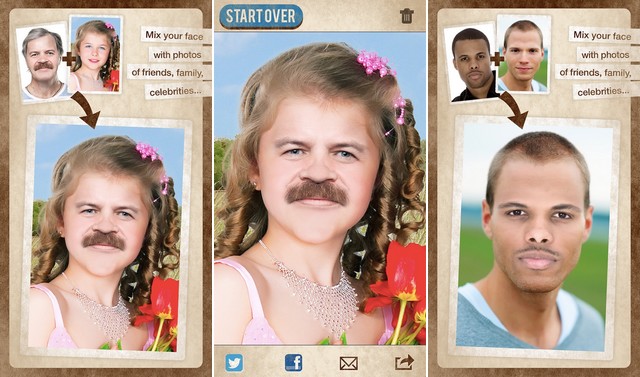
MixBooth — одно из лучших приложений для смены лица на iPhone. Это не очень сложное приложение. Вместо этого он поставляется с одной функцией, позволяющей объединить две фотографии.
Просто выберите две фотографии из галереи, и они будут объединены. Приложение также автоматически настраивает цвет кожи, чтобы придать ему более реалистичный вид. MixBooth — это совершенно бесплатное приложение без каких-либо условий.
Meitu

Meitu — популярное китайское приложение, которое позволяет превратиться в милого аниме-персонажа. Функция Hand-drawn выбеливает лицо, наносит румянец, увеличивает глаза и уменьшает рот, а также позволят стать ангелом, русалочкой или баронессой. Бум приложения случился в начале этого года. Тогда мы выпустили галерею портретов IT-лидеров, обработанный в Meitu. Там же вы можете посмотреть, как выглядит наша редакция на самом деле.












